最近很多伙伴表示,自己还不熟悉PPT如何绘制毛玻璃效果的圆环图表操作,为了让大伙方便入手操作,这里小编专门分享了关于PPT绘制毛玻璃效果的圆环图表的操作方法,有需要的朋友不要错过哦。
PPT绘制毛玻璃效果的圆环图表的操作方法

打开PPT,新建空白演示文稿。
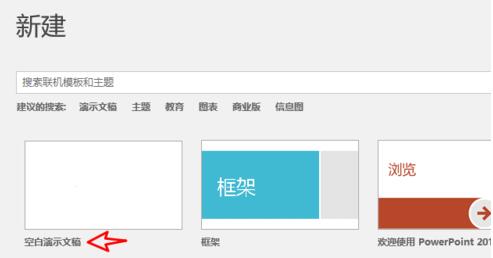
在插入>形状中选择圆形。
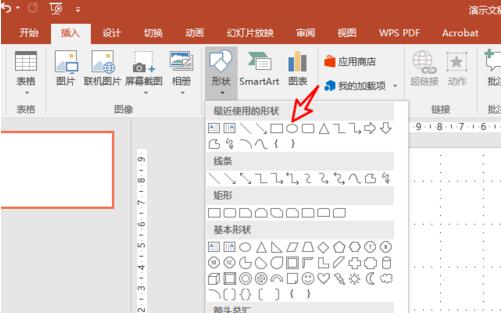
在幻灯片上拖动鼠标画出圆形。
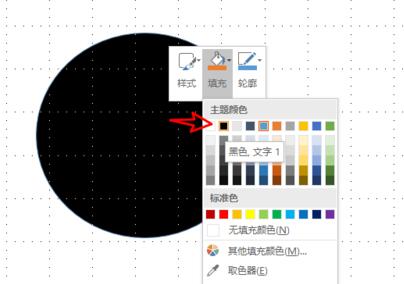
右键单击圆形,选择黑色填充。
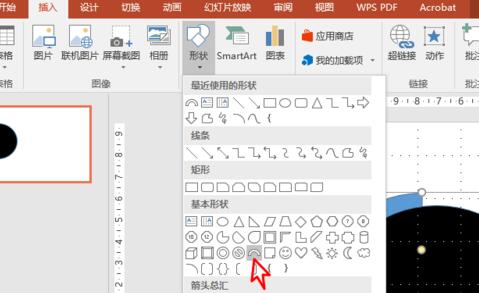
在插入>形状中选择空心弧,拖动鼠标绘制出图形。
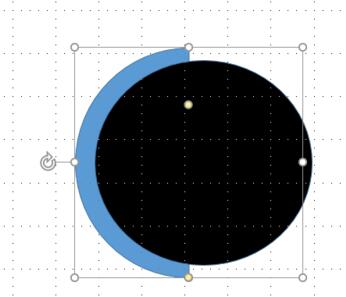
调整空心弧的透明度。
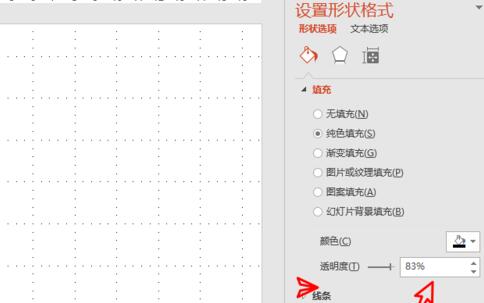
在圆形内输入文字,完成。
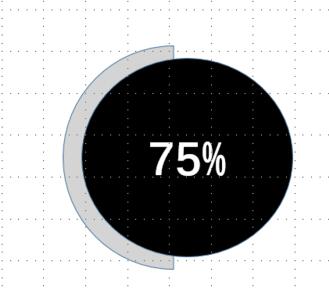
以上这里为各位分享了PPT绘制毛玻璃效果的圆环图表的操作流程。有需要的朋友赶快来看看本篇文章吧。








